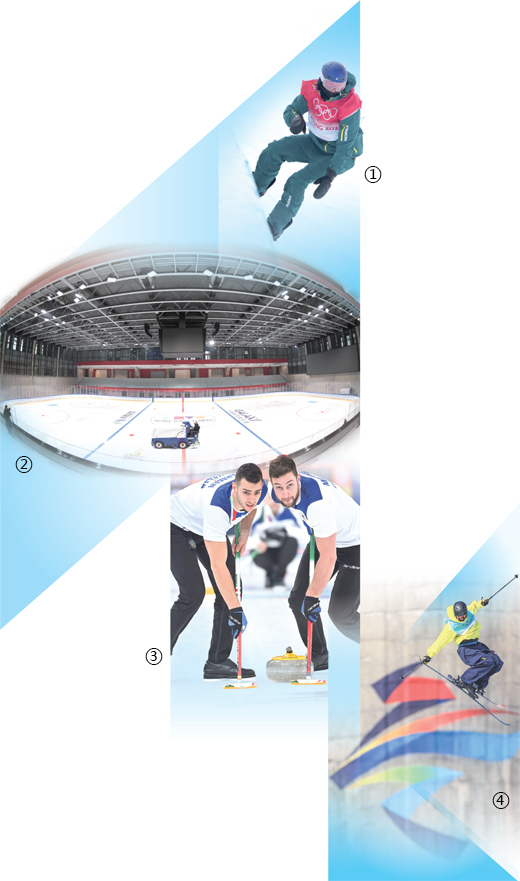PPT里一堆丑图,怎么排版才好看? 全球信息
作者:河豚格格PPT 制作
编辑:萌萌PPT 制作
大家好~我是你们的老朋友河豚格格~
 (资料图)
(资料图)
上次这篇文章发布后,就有粉丝儿给我们留言:如何处理 PPT 中的丑图。
确实,咱们在做 PPT 的时候,经常会遇到一些图片质量不高、色彩不协调、风格不统一的问题。
可很多时候即便图丑,咱还非得用……
没关系,格格给大家介绍3 种方法来拯救我们 PPT 中的丑图。
PS:文末附免费样机素材,记得看到最后哦。
加蒙版
蒙版是覆盖在图片上的形状色块,常用来淡化背景图片或突出文字内容。
它可是丑图处理的好帮手~
遇到杂乱难搞的「丑图」用蒙版这么一「遮」,这图能用了!
蒙版在「遮」丑图的同时,不仅突出了文字内容,也让图片的整体风格更统一了~
▲ 案例来源:秋叶 PPT 定制团队
首先,【插入】一个矩形色块,调整好图层。蒙版图层需要置于图片之上。
然后,选择一下形状【填充】的颜色,去掉边框,也就是将【线条】改为「无线条」,再调整一下透明度,一个纯色蒙版就搞定啦~
▲ 参数参考:
纯色填充-白色、透明度-15%、线条-无线条
如果想要做渐变蒙版,就在【形状填充】中选择【渐变填充】,选择需要渐变样式后,点击【角度】上的光标,调整【透明度】。
最后,根据自己的需要挪动光标位置,渐变蒙版效果就有啦~
(此处演示是为了让同学们看到效果,请同学们根据自己的情况操作)
加效果
这里的加入效果,主要是指给图片加入三维旋转效果。
三维旋转效果是一种可以让图片在 PPT 中「立」起来的效果,它可以让图片看起来更有动感和立体感(即便图片没那么好看)~
▲ 案例来源:秋叶 PPT 定制团队
证书、证明和奖状再也不是排版老大难,立起来「高大上」还节省空间!
▲ 案例来源:秋叶 PPT 定制团队
这个方法操作起来也不难~
选中图片,在【图片工具】中选择【效果】,再选择【三维旋转】,可以让图片呈现出不同的角度和视角啦~
不过,有些小伙伴会觉得图片光是「三维旋转」看起来会有些单调。
这时,咱们可以给图片添加一些特殊的效果,比如阴影、倒影、发光、柔化边缘等。
这样图片就看起来更「立体」啦~
加样机
样机是一种可以让图片呈现在不同的设备或场景中的工具,它可以辅助展示图片的应用效果。
复杂的图片放在合适的样机中,看起来就合理多啦~
▲ 案例来源:秋叶 PPT 定制团队
那些必须展示的手机截图,立刻从「丑图」变成了演示的加分项~
▲ 案例来源:秋叶 PPT 定制团队
这个方法看起来很「高端」,其实很简单,有样机素材就很好搞定啦(文末可领取)!
首先,在 PPT 中插入样机模板,然后再插入一个和样机窗口差不多大小的矩形~
接着,咱们选中矩形,在【填充】中选择【图片填充】,放置方式选择【平铺】,就完成啦。
如果你还会一点抠图,还可以做出「破框」效果,增强 PPT 的视觉冲击力~
敲黑板啦,又进入我们的复习时间了!
今天,给大家讲了 3 种方法来处理咱们 PPT 中的「丑图」:
❶ 给「丑图」加蒙版:常见纯色蒙版、渐变蒙版。
❷给「丑图」加效果:常见三维效果,让「丑图」更立体~。
❸给「丑图」套样机:让「丑图」看上去更合理。
另外,我们给大家准备了100+种样机素材~
只需要咱们公众号菜单栏回复关键词【样机】,就可以获得啦!
当然,说一万遍不如做一遍,格格老师建议你花1 元钱体验一下咱们《秋叶 PPT 3 天集训营》。
3 天时间,每天 20 分钟,更多详细 PPT 小技巧在等着大家~课程内有更加详细的教程哦~
今天,公众号读者福利价
仅需 1 元!
赶紧扫码抢课吧!
✍
❤相关新闻
- PPT里一堆丑图,怎么排版才好看? 全球信息
- 拜占庭文明探寻-每日热议
- 担心传播不良信息,美政府研究是否监管ChatGPT等AI技术
- 艾媒咨询:2025年中国本地生活服务规模将超2.5万亿元_环球速看
- 塘沽街道:不负春日添新绿 齐心同植“共建林”(附视频)
- 环球微速讯:联合开展巡河活动
- 即时看!灰原哀与柯南喝饮料,却和步美一起上厕所,柯南:骗子!厕所友谊
- 搭载轻混系统,新款Jeep Renegade_当前快讯
- 当前关注:北京论语:快递单加密为隐私上锁
- 环球资讯:office软件是什么啊_office软件是什么软件
- Moderna(MRNA.US):希望到2030年研发出针对癌症、心脏病和其他疾病的新疫苗
- dnf浴血之怒介绍_dnf浴血之怒-全球新动态
- 全面注册制首日 10只新股大涨|予菲视点 世界报资讯
- 沙尘再次来袭 今春沙尘天气缘何如此频繁 环球通讯
- 最资讯丨中信股份:完成中信金属分拆及A股发行上市
- 吉林碳谷:2023年大中小丝束在手订单已经达到10万吨
- 中国本科专业排名_中国大学本科专业排行榜|全球微速讯
- 曾经火遍东南亚震惊全网,这次她又冲上热搜,国产剧哪来这底气 环球热文
- 全球看热讯:呆酱:《赛马娘》漫画:欲将樱花捕光逐影(想要拍摄樱花)
- 房玲等:建业地产现上市首亏,资金压力仍待缓解